Cómo añadir una imagen GIF a una firma de correo electrónico (En 6 Pasos)
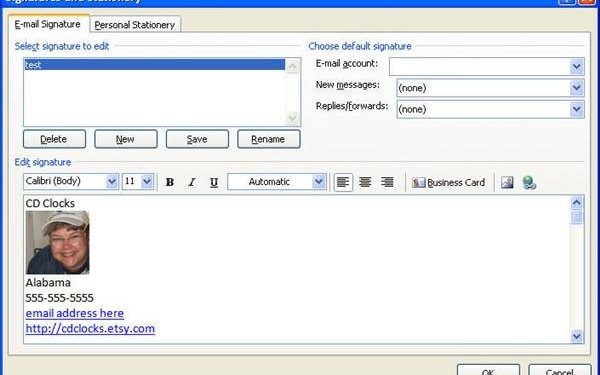
En esta era de redes sociales y profesionales en línea, tarjetas de empresa virtuales y currículums en línea, crear una firma de correo efectiva es cada vez más importante, como una forma de proporcionar acceso inmediato y reconocimiento para tus contactos y clientes. Añadir el logo de tu empresa, un dibujo u otra imagen apreciable facilita el reconocimiento y atrae a la gente a ponerse en contacto contigo. Si no quieres añadir archivos grandes a cada uno de los correos que mandes, piensa en añadir una imagen GIF a tu firma de correo.
Añade una imagen GIF a una firma de correo electrónico
Paso 1
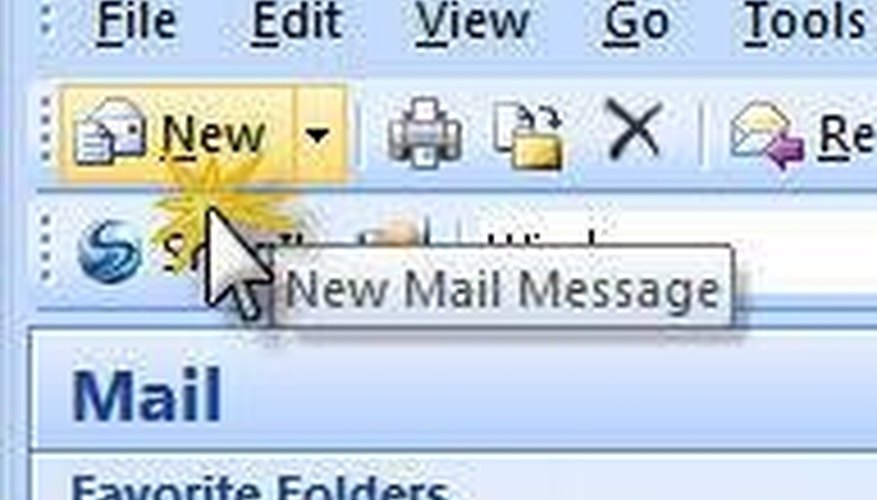
Abre Microsoft Office Outlook 2007 y haz clic en el botón "Nuevo" para crear un nuevo correo.
Paso 2

En el grupo "Incluir", disponible ahora en la ventana del correo, haz clic en el icono de "Firma" y escoge las opciones de "Firmas".
Paso 3

En la ventana "Firmas y elementos fijos", selecciona la pestaña "Firma de Correo". Bajo "Seleccionar firma a editar", elige una firma existente o haz clic en el botón "Nuevo". Si haces clic en "Nuevo", te preguntará el nombre de la nueva firma. Para un primer intento, puedes llamar "Prueba" a la firma.
Paso 4

Con la nueva firma de prueba seleccionada, introduce la información de la firma deseada debajo de "Editar". Esto puede incluir tu nombre, dirección, número de teléfono, número de fax, dirección de correo, número de teléfono móvil o enlaces a páginas web.
Paso 5

Haz clic en la zona donde quieres insertar la imagen GIF. Con la zona seleccionada, haz clic en el botón "Imagen" para insertar un archivo. Navega hasta la imagen GIF deseada y haz clic en "Insertar".
Paso 6

Sigue configurando las opciones de firma de tu correo para tu cuenta y decide si quieres crear una firma alternativa para ciertas ocasiones. Recuerda hacer clic en "Guardar" cuando hayas terminado de personalizar tu firma de correo.
